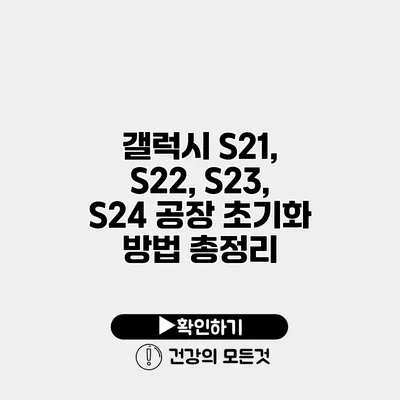갤럭시 스마트폰을 사용할 때, 느려지거나 고장이 날 경우 공장 초기화가 가장 효과적일 수 있어요. 특히, 갤럭시 S21. S22. S23. S24 모델에서는 초기화 과정이 약간씩 다를 수 있지만, 전반적으로 유사한 방법으로 진행됩니다. 이 글에서는 각 모델에서의 공장 초기화 방법을 상세히 알아보도록 할게요.
✅ 갤럭시 핸드폰의 데이터 백업 방법을 지금 바로 알아보세요.
1. 갤럭시 S21 공장 초기화 방법
1.1 초기화 전 준비 사항
- 데이터 백업: 초기화를 진행하기 전에 중요한 데이터를 삼성 클라우드, 구글 드라이브 또는 외장 저장장치에 백업해 주세요.
- 충전 상태 확인: 스마트폰 배터리가 충분히 충전되어 있는지 확인해야 해요.
1.2 갤럭시 S21 초기화 단계
- 설정 앱 열기: 홈 화면에서 설정 아이콘을 클릭해 주세요.
- 일반 관리 선택: 설정 메뉴에서 ‘일반 관리’를 찾아 클릭해 주세요.
- 재설정 선택: ‘재설정’ 옵션을 선택해 주세요.
- 공장 데이터 초기화 선택: ‘공장 데이터 초기화’를 클릭하고, 초기화 내용을 검토한 후 하단의 ‘초기화’를 선택해 주세요.
- 삭제 확인: 스마트폰이 초기화 과정 중 데이터가 삭제될 것임을 확인하는 팝업이 뜨면 ‘삭제’를 클릭해 주세요.
- 리부팅: 초기화 이후 자동으로 재부팅됩니다.
갤럭시 S21 초기화 과정 요약
| 단계 | 설명 |
|---|---|
| 설정 | 설정 앱을 열기 |
| 일반 관리 | ‘일반 관리’ 선택 |
| 재설정 | ‘재설정’ 선택 |
| 초기화 | ‘공장 데이터 초기화’ 선택 후 확인 |
| 리부팅 | 스마트폰 자동 재부팅 |
✅ 갤럭시 S22의 초기화 방법과 설정 백업 팁을 알아보세요.
2. 갤럭시 S22 공장 초기화 방법
갤럭시 S22의 초기화 방법도 갤럭시 S21과 거의 유사하답니다. 아래의 단계에 따라 쉽게 진행해 보세요.
2.1 초기화 전 점검
- 백업: 데이터 손실을 방지하기 위해 반드시 백업을 해 주세요.
- 충전 및 연결 상태: 와이파이나 데이터 연결이 가능한 상태에서 진행하세요.
2.2 갤럭시 S22 초기화 단계
- 설정 앱 열기.
- 일반 관리 선택.
- 재설정을 클릭.
- 공장 데이터 초기화 선택 후 하단의 ‘초기화’ 클릭.
- 삭제 확인: 다시 한 번 확인하여 삭제를 클릭해 주세요.
- 자동 리부팅으로 초기화 완료.
✅ 갤럭시 스마트폰의 쉽고 빠른 초기화 방법을 알아보세요.
3. 갤럭시 S23 공장 초기화 방법
3.1 초기화 준비
갤럭시 S23 또한 위의 모델들처럼 비슷한 과정을 따릅니다. 기본적으로는 데이터 백업과 충전 확인이 필수로 필요해요.
3.2 갤럭시 S23 초기화 단계
- 설정 앱 열기.
- 일반 관리 메뉴 선택.
- 재설정 클릭.
- 공장 데이터 초기화 선택 후, 초기화 버튼 클릭.
- 삭제 확인: 마지막으로 삭제를 확정.
- 리부팅하여 초기화 완료.
✅ 갤럭시 스마트폰을 안전하게 보호하는 방법을 알아보세요.
4. 갤럭시 S24 공장 초기화 방법
4.1 초기화 전 사항 점검
- 데이터가 필요하지 않을 경우에는 바로 진행 가능합니다. 그러나 중요한 파일은 반드시 백업하세요.
- 배터리를 충분히 충전해 주세요.
4.2 갤럭시 S24 초기화 단계
- 설정 앱을 열어요.
- 일반 관리 클릭.
- 재설정 선택.
- 공장 데이터 초기화 클릭 후, 하단의 초기화 버튼 클릭.
- 삭제 확인: 마지막으로 삭제 버튼 클릭.
- 자동으로 리부팅하여 초기화가 완료됩니다.
✅ 아이피타임 공유기 비밀번호 설정 방법을 알아보세요.
5. 각 모델 공통 초기화 주의 사항
- 삼성 계정 해제: 공장 초기화 전에 삼성 계정 로그아웃이 필요할 수 있어요.
- 최신 소프트웨어로 업데이트: 초기화 전 최신 소프트웨어로 업데이트하면 더 원활한 초기화 과정이 될 수 있답니다.
결론
갤럭시 S21. S22. S23. S24 모델의 공장 초기화 방법을 알아보았어요. 각 모델에서 공장 초기화 과정을 쉽게 따라 할 수 있도록 설명했답니다. 초기화를 통해 스마트폰이 더욱 원활하게 작동하게 되는데요, 꼭 필요한 경우에만 수행하시는 것이 중요해요. 이 글을 통해 도움이 되었으면 좋겠어요!
지금 바로 갤럭시 공장 초기화를 통해 새로운 시작을 해 보세요!
자주 묻는 질문 Q&A
Q1: 갤럭시 스마트폰 공장 초기화 전 무엇을 준비해야 하나요?
A1: 초기화 전에 중요한 데이터를 백업하고, 스마트폰 배터리가 충분히 충전되어 있는지 확인해야 합니다.
Q2: 갤럭시 S21에서 공장 초기화를 어떻게 하나요?
A2: 설정 앱을 열고, 일반 관리 > 재설정 > 공장 데이터 초기화 순서로 선택한 후 삭제를 확인합니다.
Q3: 갤럭시 공장 초기화 후 어떤 주의사항이 있나요?
A3: 공장 초기화 전에 삼성 계정을 해제하고, 최신 소프트웨어로 업데이트하는 것이 필요할 수 있습니다.